ppt導入大量的圖片,圖片大小也不同,每次都插入圖片后再調整圖片樣式會特別麻煩,我們可以設置一下圖片的版式,可以方便對圖片統一排版,下面我們就來看看詳細的教程。
1、打開PPT,新建一個空白幻燈片
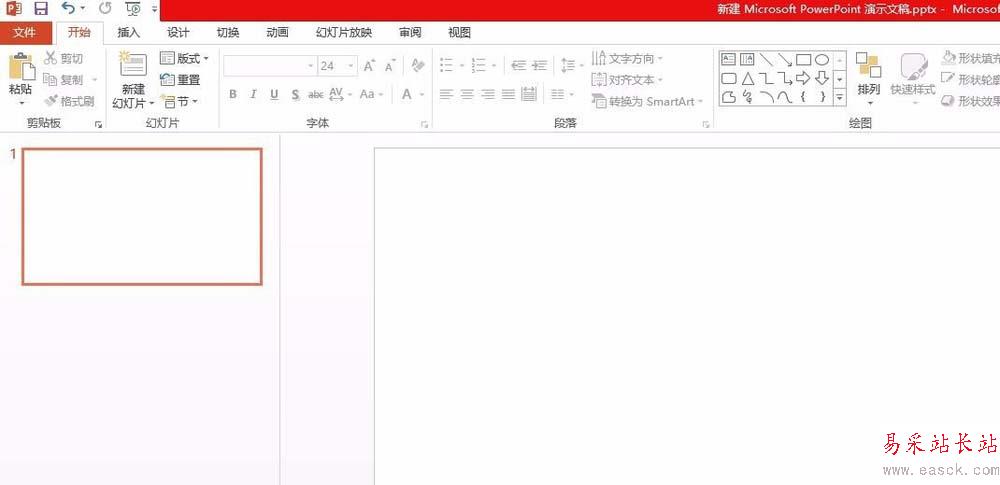
2、點擊視圖選項卡—幻燈片母版,接著在新頁面中點擊插入版式
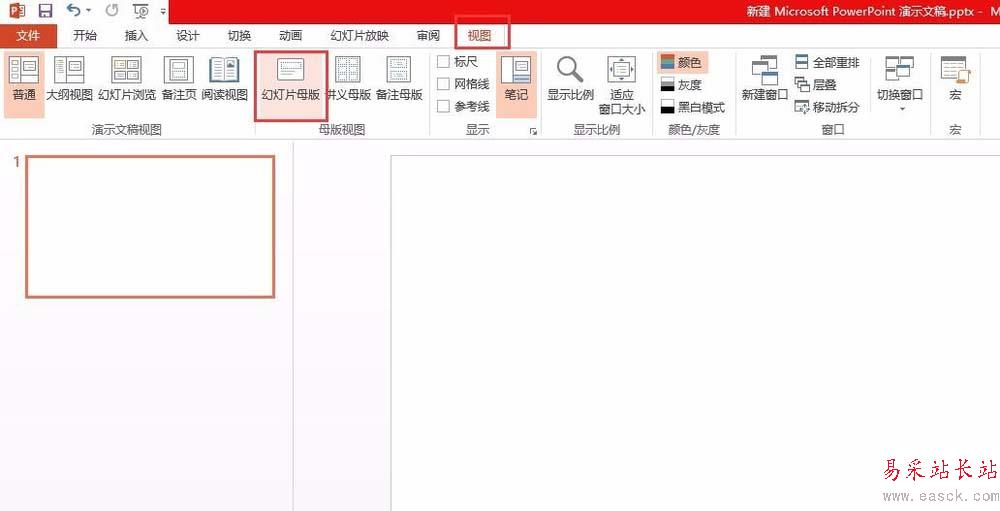
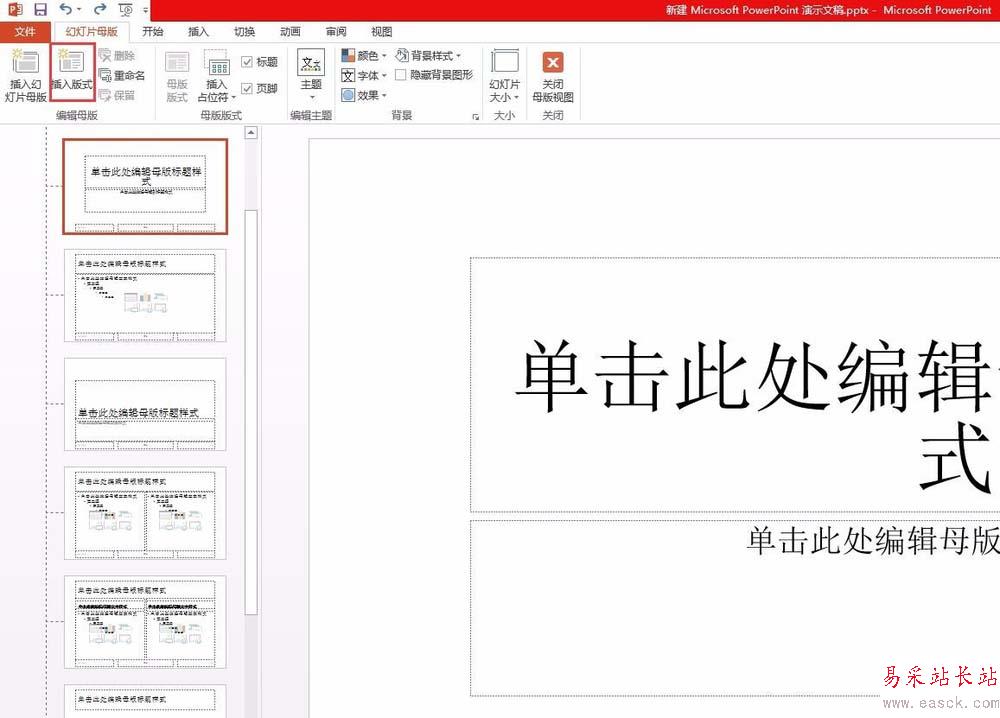
3、在插入的版式幻燈片中點擊母版版式組中的插入占位符,然后點擊圖片占位符
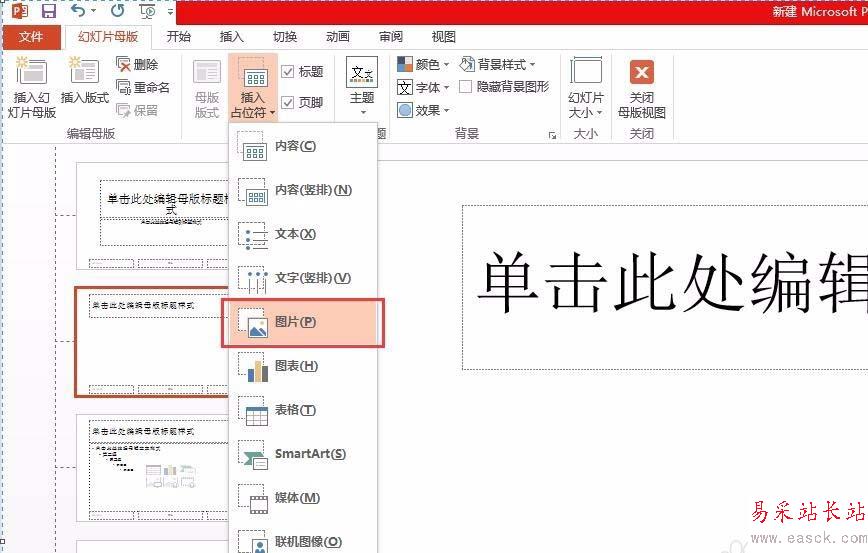
4、在幻燈片中繪制圖片占位符,根據自己的需要來繪制大小
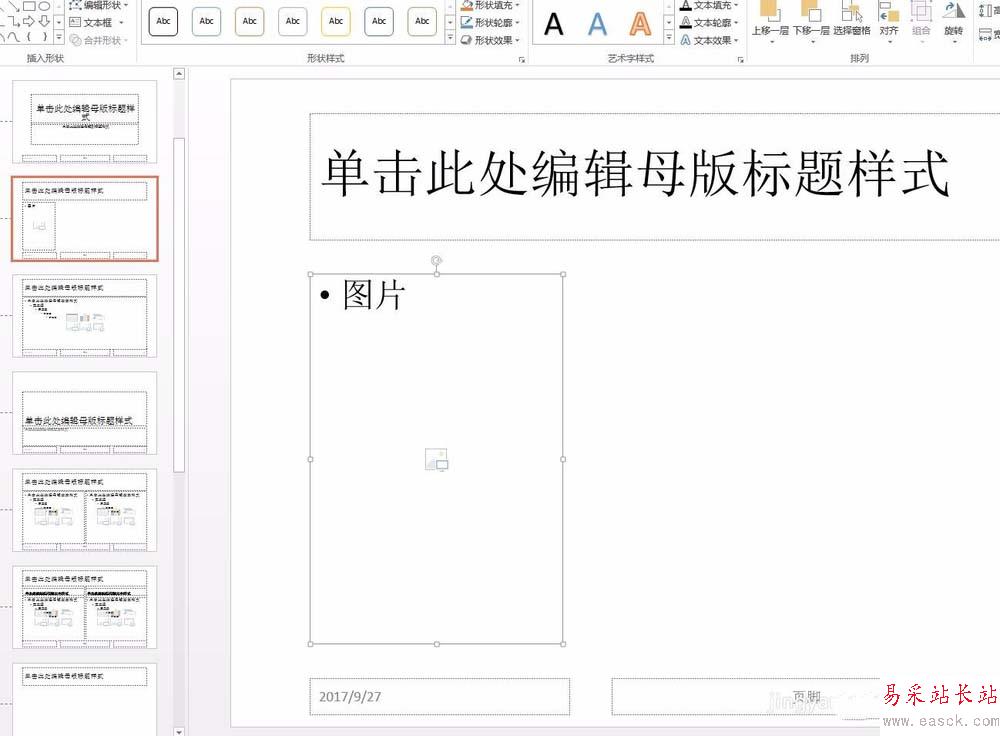
5、復制這個占位符,按照你的需要去粘貼個數,排好后,點擊關閉母版視圖
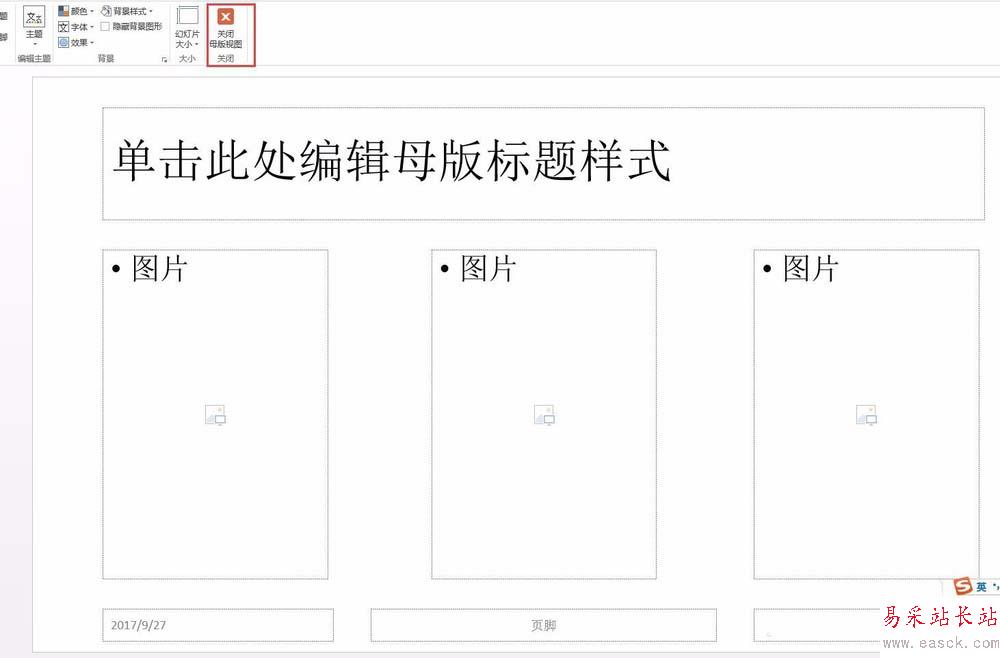
6、點擊開始—新建幻燈片,選擇之前的自定義版式
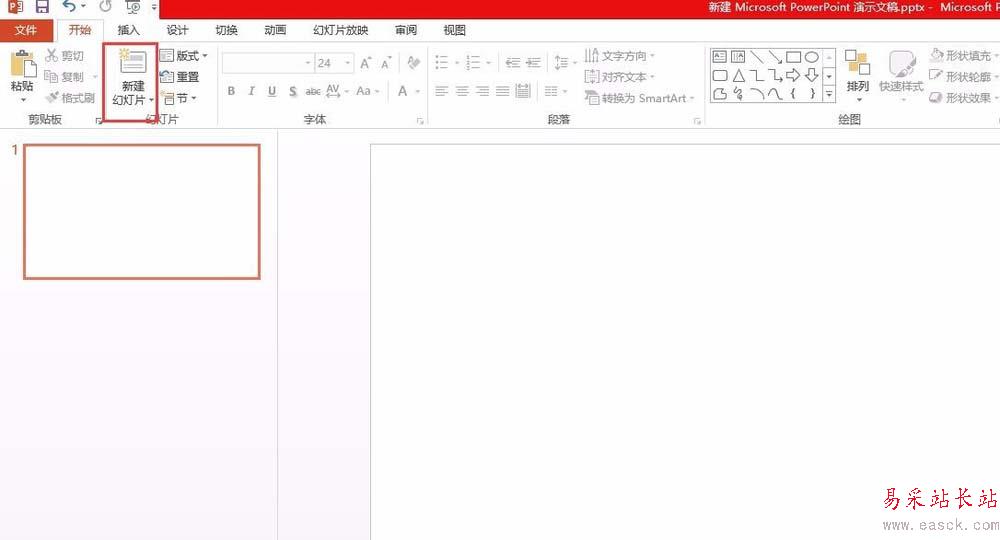
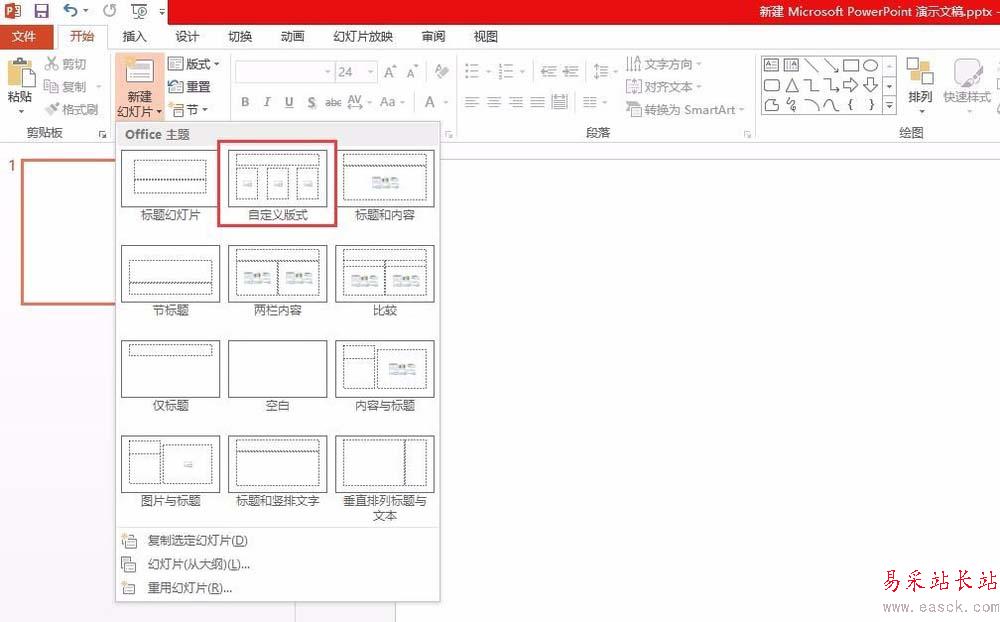
7、點擊每個占位符中間的圖標,可以選擇圖片
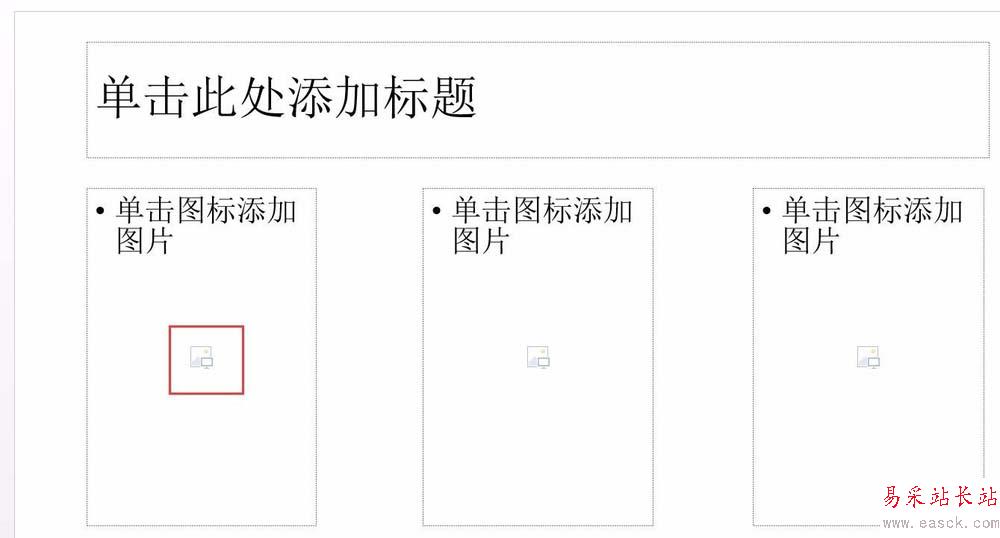
8、在彈出的選擇框中,選擇好你需要的圖片,點擊插入。

9、依次選擇好其他幾張,完成效果。
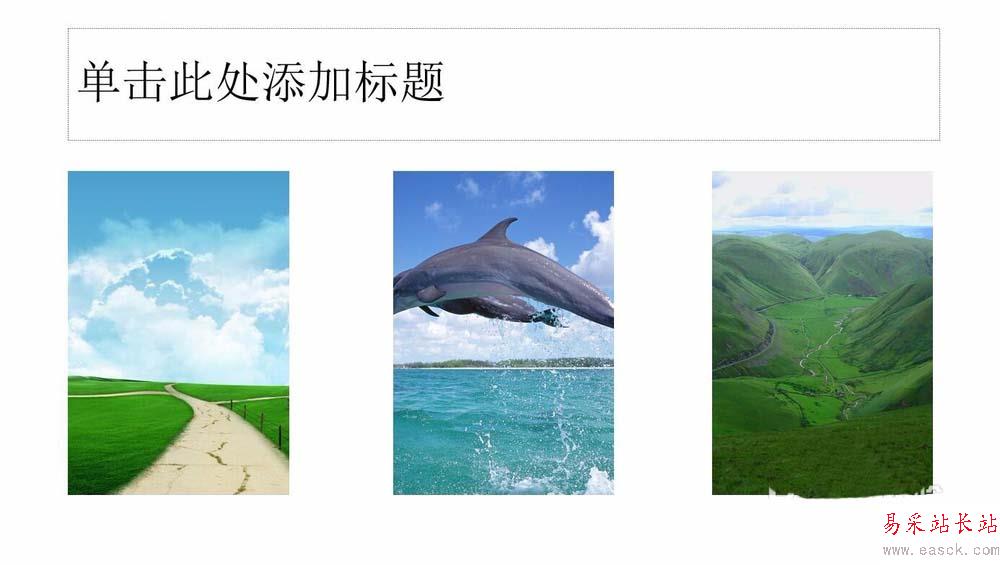
以上就是PPT里把大小不一的圖片排列整齊的方法,希望大家喜歡,請繼續關注錯新站長站。
相關推薦:
PPT2013中的圖片怎么剪輯成不同的幾何圖形?
PPT怎么調節圖片的大小? ppt設置圖片大小的三種方法
PPT圖片怎么快速等分? ppt將圖片拆分為相等大小的教程
|
新聞熱點
疑難解答